WordPress ウェブサイトのナビゲーションを改善する 8 つの方法
公開: 2023-03-24優れたユーザー エクスペリエンスは、すべての Web サイトとブログが対象ユーザーに提供する必要があるものです。 Web 開発プラットフォームを使用するか、CMS (コンテンツ管理システム) を使用するかに関係なく、Web サイトはカスタマー ジャーニーを念頭に置く必要があります。 ユーザーはどのようにして私の Web サイトの特定のページを見つけますか? 彼らは私に連絡する方法をどのように知ることができますか? Web サイトを簡単にナビゲートするにはどうすればよいですか? それが黄金の質問です! その答えは、ナビゲーションを改善することです。
ウェブサイトの訪問者が何かを見つけやすくしなければ、コンバージョンに至りません。 探しているものを見つけるのが非常に難しくなります。 ウェブサイトに費やす時間は非常に重要です。 訪問者が欲しいものを見つけられず、それを見つけるのに時間を無駄にしているように感じているという理由だけで直帰してほしくありません。
Web サイトのナビゲーションを改善することは、Web サイトやブログにとって最優先事項です。WordPress を使用している場合、テンプレートはナビゲーションを最適化するための良い出発点ですが、すべてのテンプレートがユーザーを念頭に置いて設計されているわけではなく、ページがコンテンツは簡単にナビゲートできます。
また、ウェブサイトのナビゲーションを改善することは、訪問者だけでなく、SEO (検索エンジン最適化) にも役立ちます。 これらのアイデアから始めましょう。
- 単純にする
- ナビゲーションバーを最適化する
- 連絡先情報を含める
- ブレッドクラムを使用する
- ソーシャル ネットワーキング ボタンを含める
- リンク切れを修正
- サイトマップを追加する
- モバイル向けに最適化
1. シンプルに保つ
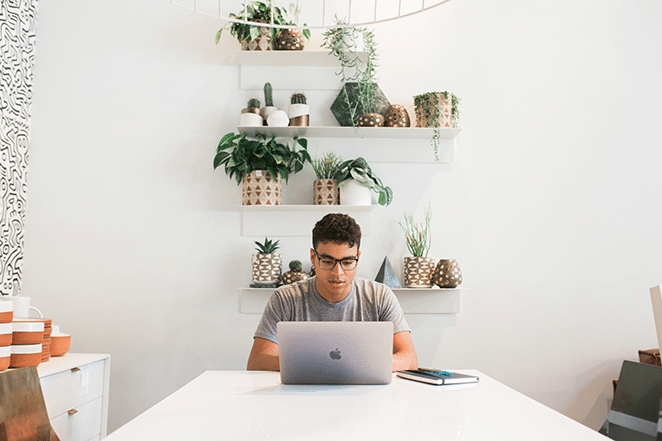
あなたのウェブサイトのデザインを意味します。 デザインをシンプルに保つことは、多くの要因に役立ちます。 ユーザーがナビゲートしやすいだけでなく、コンバージョンを獲得する可能性も高まります。 訪問者にアピールするためにすべてのクリエイティブを用意する必要はありません。シンプルな方がよいでしょう。 現代の現状に固執してください。テストされていない独自のことをやろうとしないでください。現在機能しているものには、明らかに理由があります。
シンプルなデザインは、ユーザーが探しているものを探すために余分な時間を費やす必要がないことも意味します. Web サイトに気を散らすものが多くなく、雑然としすぎていなければ、訪問者は自分が望むものを発見する可能性が高くなります。
2.ナビゲーションバーを最適化する
navbar (ナビゲーションバー) は、訪問者が興味のあるページを見つけるために不可欠です。 適切に最適化されたナビゲーション バーがなければ、訪問者を失い、コンバージョンを失う可能性があります。 このナビゲーション バーは、各 Web ページのスクロールせずに見える位置に配置する必要がありますが、常にユーザーの前に配置する必要があります。 ユーザーが下にスクロールしたり、さまざまなページをスクロールしたりするときに、ユーザーに追従する粘着性のあるナビゲーション バーを作成することを検討してください。
メニュー項目 (ナビゲーションバーのページへのリンク) に興奮しすぎないでください。 繰り返しになりますが、デザインはシンプルで使いやすいものにしたいので、メニュー項目を 7 項目以下に制限して、ナビゲーション バーが雑然とならないようにします。 ほとんどの Web サイトにアクセスすると、メニュー項目が 7 以下になっていることがわかります。 もっと多くのメニュー項目が必要な場合は、ドロップダウン メニューではなく、メガ メニューを使用してください。
メガ メニューは、ナビゲーション バーにある特定のカテゴリの下にあるさまざまなページを表示およびリンクするのに適しています。 アパレルに関連する製品を提供する Web サイトがあるとします。「製品」をメニュー アイテムとして使用して、訪問者にクリックしてもらいたいだけではありません。 あいまいすぎるため、Google の検索エンジンでさえ、そのカテゴリのすべてのページがどこにあるかを理解するのに苦労します。 代わりに、メニュー項目「製品」を使用できます。訪問者がその項目の上にマウスを置くと、メガ メニューがドロップし、さまざまなサブカテゴリの製品カテゴリに関連付けられているさまざまな種類のアパレルをすべて表示できます。
メニュー項目を適切に整理し、メガ メニューを含むカテゴリ メニュー項目をクリック可能にしないでください。混乱を招く可能性があります。
3. 連絡先情報を含める
訪問者があなたに連絡する必要がある場合はどうなりますか? 彼らはどのようにしてあなたの情報を見つけますか? これを行うにはいくつかの方法がありますが、WordPress を使用すると簡単に行うことができます。
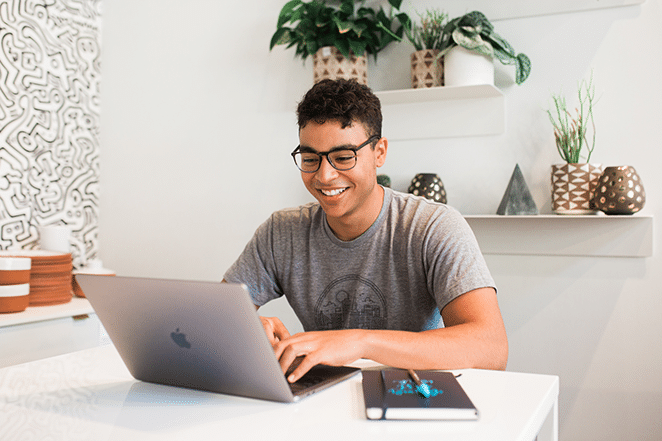
「お問い合わせ」ページをご利用ください。 訪問者があなたとコミュニケーションを取る方法として、「お問い合わせ」ページを使用する方法が非常に一般的です。 このページは、ナビゲーション バー内または少なくともフッター内に配置する必要があります。 これにより、訪問者に、あなたがコミュニケーションに対してオープンであり、彼らから話を聞きたいと思っていることが伝わります。 訪問者が質問や懸念を持っている場合に連絡を取りたい可能性が最も高いため、これは非常に簡単で重要なナビゲーション要素です。
ユーザーがいつでも簡単に連絡できるように、連絡先フォームまたは「[email protected]」などのアクティブなメール アドレス (またはその両方) を含めることを検討してください。 WordPress にはコンタクト フォームを作成するためのプラグインがいくつかあります。その 1 つが Contact Form 7 です。
ページにライブチャットを追加します。 ライブ チャットを使用すると、訪問者はどの Web ページからでもあなたに連絡できます。 多くのサービス会社がこの方法を使用しており、お問い合わせページと連携しています。 訪問者があなたに連絡して変換したい場合は、そのライブチャットをできるだけ早く追加してください! デスクトップとモバイルの両方の Web サイト バージョンでライブ チャットを配置するのに最適な領域には、画面の右下隅または左下隅が含まれます。 ただし、ライブ チャット ボタンが他の Web サイト コンテンツと重ならないようにしてください。 はい、WordPress にはこのためのプラグインもあります。

4. ブレッドクラムを使用する
パンくずリストは、特に Web サイトにたくさんある場合に、訪問者がページを戻っていくのに最適です。 しかし、ブレッドクラムは単に戻る方法を見つけるためのものではなく、現在地を知らせるためのものでもあります。 大量のページがある場合、またはページ数が少ない場合でも、ブレッドクラムは、訪問者がどのようにしてそこにたどり着いたのか、どのようにして元の場所に戻ることができるのかを示します。
これは、大規模な Web サイトでは特に便利です。現在表示しているページにアクセスするには数回クリックする必要があるため、アクセス方法がわかりにくくなる可能性があるからです。
5.ソーシャルネットワーキングボタンを含める
ユーザーがソーシャル メディアであなたを見つけたり、最近の投稿を共有したりしたいですか? ウェブサイトにソーシャル メディア ボタンを含めます。 ソーシャル メディアは、ブランドを複数のレベルに拡大します。 あなたのコンテンツに興味を持った訪問者にとって、これは彼らが有益または興味をそそるものを他の人と共有する方法です。 あなたのビジネスにとって、それはあなたの名前を広めるのに役立つ方法です.
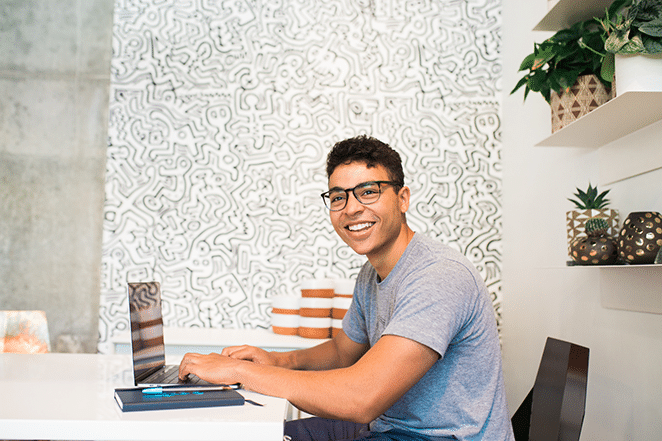
訪問者はどのようにあなたのコンテンツを共有したり、ソーシャル ネットワークであなたを見つけたりしますか? WordPress には、ソーシャル ネットワークの共有を支援するプラグインがいくつかあります。 デスクトップおよびモバイル Web サイトのバージョンに最適なものを選択してください。
6.壊れたリンクを修正する
時間が経つにつれて、Web ページは古くなり、エラーが発生する可能性があります。 Web ページの平均寿命は 100 日と言われています。 これを念頭に置いて、リンクは時間の経過とともに壊れる可能性があります。 ページがあなたのものであろうと、どこかにハイパーリンクした別の Web サイトのものであろうと、404 エラー ページは訪問者にとって役に立ちません。 実際、彼らは彼らに去りたいと思わせます!
壊れたリンクを修正します。 大規模な Web サイトでは特にこの問題が発生しやすくなります。非常に多くのリンクを含むページが多数あるため、各ページが適切に機能していることを定期的に個別に確認する時間がないためです。 これを簡単にするために、WordPress にはページ、投稿、コメント、ディレクトリなどのリンク切れをチェックするための複数のプラグインがありますが、リンク切れチェッカーの使用をお勧めします。
7. サイトマップを追加する
サイトマップは、Web サイト上のすべての URL のリストです。 すべてのページと投稿には、独自のサイトマップ URL があります。 ウェブサイトにサイトマップを追加することには、次の 2 つの意味があります。
- ユーザーはすべてのリンクを目の前に表示し、クリックするリンクを選択できます。
- Google は、追加されるのを待って、Google がすべてのページをインデックスしてランク付けすることを期待するよりもはるかに速く、SERP (検索エンジンの結果ページ) にあなたを追加することができます。
注:すべての Web サイトが訪問者のためにサイトマップを使用しているわけではありませんが、訪問者に特別なユーザー エクスペリエンスを追加したい場合は使用できます。 競合他社が何をしているかを確認してください。
ウェブサイトに必要なサイトマップは、フッターに必要な基本的な HTML インデックスです。これは、それほど重要ではありませんが、一部の訪問者にとっては役立つ可能性があるためです。 USPS About サイトマップのようなものになります。 繰り返しになりますが、これにより、訪問者は、Web サイトにあるすべてのページ/投稿へのすべてのリンクを表示できます。これは、Web サイトの全体像を見たい場合に役立ちます。
SEO の目的で、この同じサイトマップを Google Search Console にアップロードできますが、XML ファイルをお勧めします。 HTML サイトマップはユーザー向けであり、Google は関連するすべてのページ、投稿、および Web サイト上の画像や動画などの添付ファイルを見つけることができない場合があります。
8. モバイル向けに最適化する
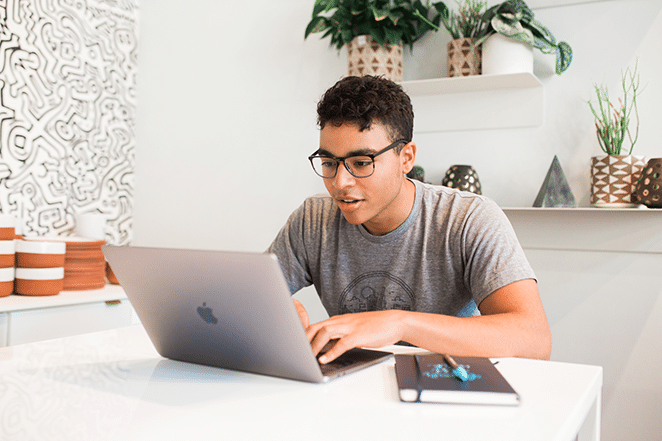
これまでに説明したことはすべて、モバイル Web サイト バージョンにも役立ちますが、デスクトップ ユーザーに同じように影響を与えないモバイル Web サイトについて考慮すべき点がいくつかあります。
2017 年第 1 四半期の時点で、全世界の Web ページ ビュー全体の 49.7% にモバイル デバイスが使用されていることがわかりました。 これは、キックバットモバイルレイアウトを確実に準備する必要があることを意味します.
デスクトップ Web サイト バージョンにあるものすべてが、モバイル バージョンにうまく適合することを確認してください。 予算と全体的なニーズに最適なものに応じて、レスポンシブまたはアダプティブ モバイル バージョンの作成を選択します。
デスクトップ サイトとは異なる点がいくつかあります。 通常、モバイル デバイスははるかに狭い画面であるため、ナビゲーションは同じではありません。 たとえば、ナビゲーション バーを最適化する必要があります。 メニュー項目をリストする代わりに、モバイル メニューが必要になります。
これは、画面の右上または左上に「ハンバーガー」メニュー アイコンとして表示できます。 ハンバーガー メニュー アイコンは、3 本の水平線が互いに積み重なったものであり、ナビゲーション バーを常に表示するというデスクトップの手法を使用する代わりに、「ここをクリックするとメニューが表示されます」と暗示するのに最適な方法です。 (これにより、ユーザーが見たいと思うまで、すべてのメニュー項目の混乱が解消されます)。 これらの行の下または行内に「メニュー」というテキストを追加すると、アイコンの意味を知らないモバイル ユーザーに特別な恩恵を与えることができます。
この手法はより一般的になりつつあり、しばらく推測されていました。 しかし、積み重なった 3 本の線がメニュー項目であることを明確にすれば、訪問者にとって非常に役立つことがわかります。
結論
これらのテクニックのいずれかまたはすべてを WordPress Web サイトに使用すると、自分自身と訪問者を助けることができます! エンドポイントにたどり着くまでに飛躍やハードルを乗り越えたいと思う人はいません。そのため、ナビゲーションを簡単にし、最適化してユーザーエクスペリエンスを向上させてください。
